1. Mục đích
Kế toán lập hồ sơ kho bạc điện tử rút dự toán trả cho cá nhân qua tài khoản ngân hàng có bổ sung mẫu 09 theo Quyết định 7118/QĐ-KBNN ngày 12/12/2023.
2. Chi tiết thay đổi
Kể từ phiên bản R3, khi lập hồ sơ kho bạc điện tử cho nghiệp vụ Rút dự toán chuyển khoản và Rút dự toán chuyển khoản vào tài khoản tiền gửi, phần mềm bổ sung Mẫu số 09: Bảng thanh toán cho đối tượng thụ hưởng, kế toán có thể nhập liệu thông tin thanh toán cho các đối tượng.
Cụ thể như sau:
1. Kết nối đến hệ thống DVC KBNN:
- Vào phân hệ Kho bạc điện tử.
- Chọn đơn vị, nhập Tên đăng nhập và Mật khẩu đăng nhập vào tài khoản mà KBNN cấp cho đơn vị.
- Nhấn Kết nối.
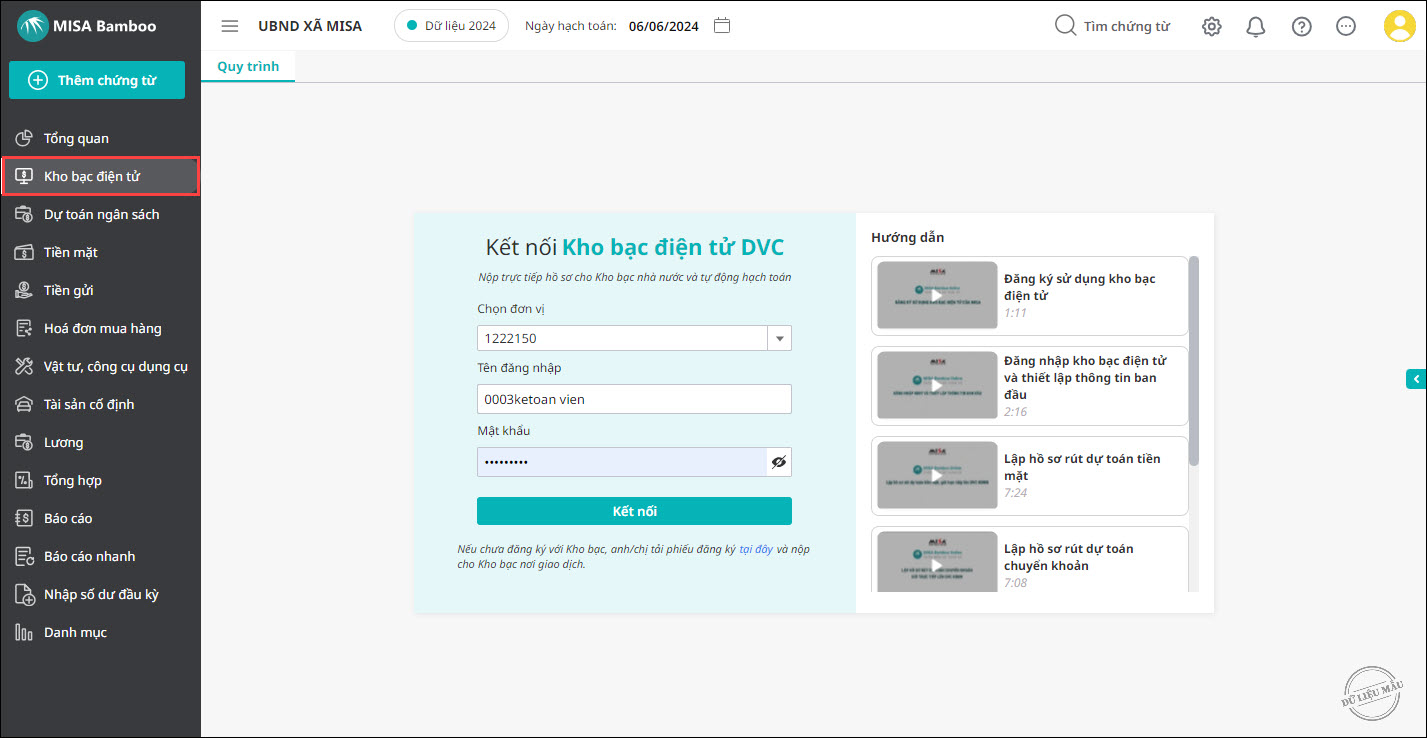
2. Tại tab Hồ sơ thanh toán, nhấn Thêm.

3. Khai báo các thông tin Thêm mới hồ sơ. Nhấn Chọn nghiệp vụ.
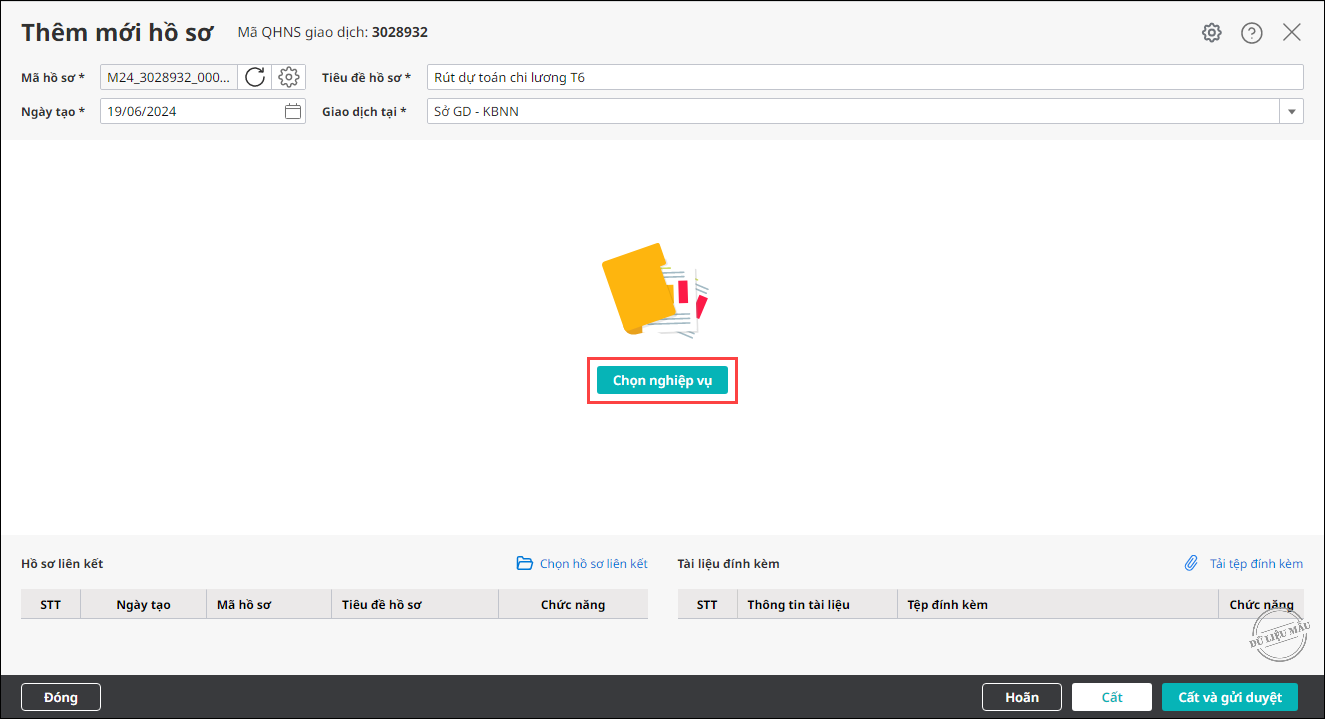
– Chọn Nghiệp vụ là Rút dự toán chuyển khoản hoặc Rút dự toán về tài khoản tiền gửi.
– Nhập Diễn giải.
– Tích chọn các mẫu chứng từ giao dịch với kho bạc, trong đó có Mẫu số 09: Bảng thanh toán cho đối tượng thụ hưởng.
– Nhấn Thêm.
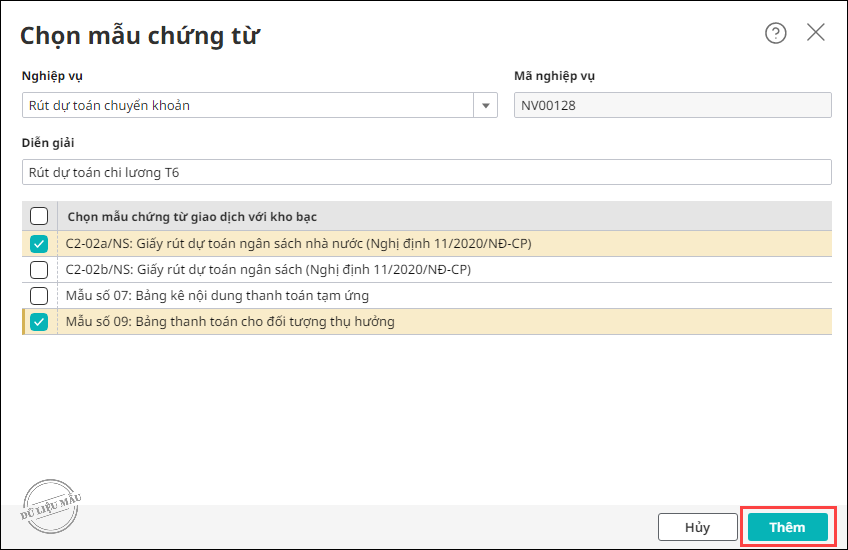
4. Tại màn hình chứng từ:
– Nhập các thông tin chung.
– Nhập thông tin chi tiết chứng từ: Số CT, Ngày CT, Nguồn, MLNS, Tài khoản kho bạc, Số tiền…
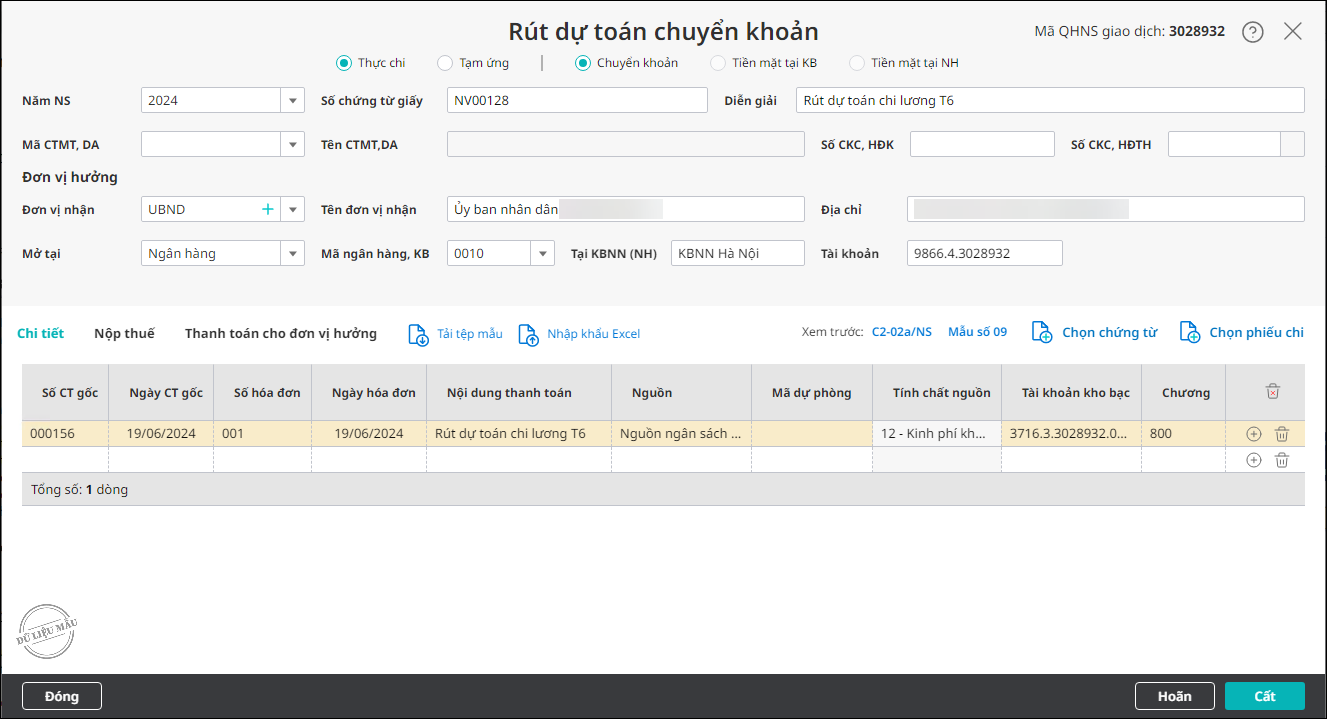
– Khai báo thông tin tại tab Nộp thuế.
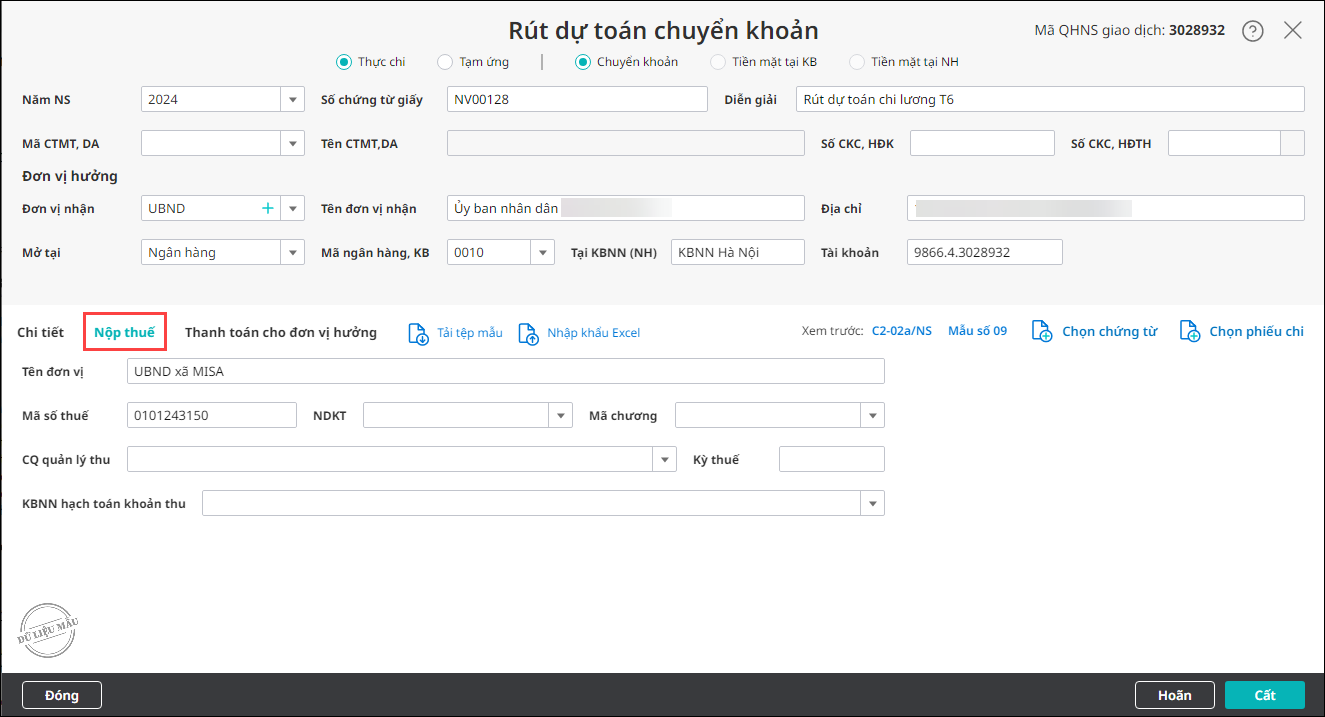
– Tại tab Thanh toán cho đơn vị hưởng, anh/chị nhập thông tin thanh toán cho đối tượng thụ hưởng.
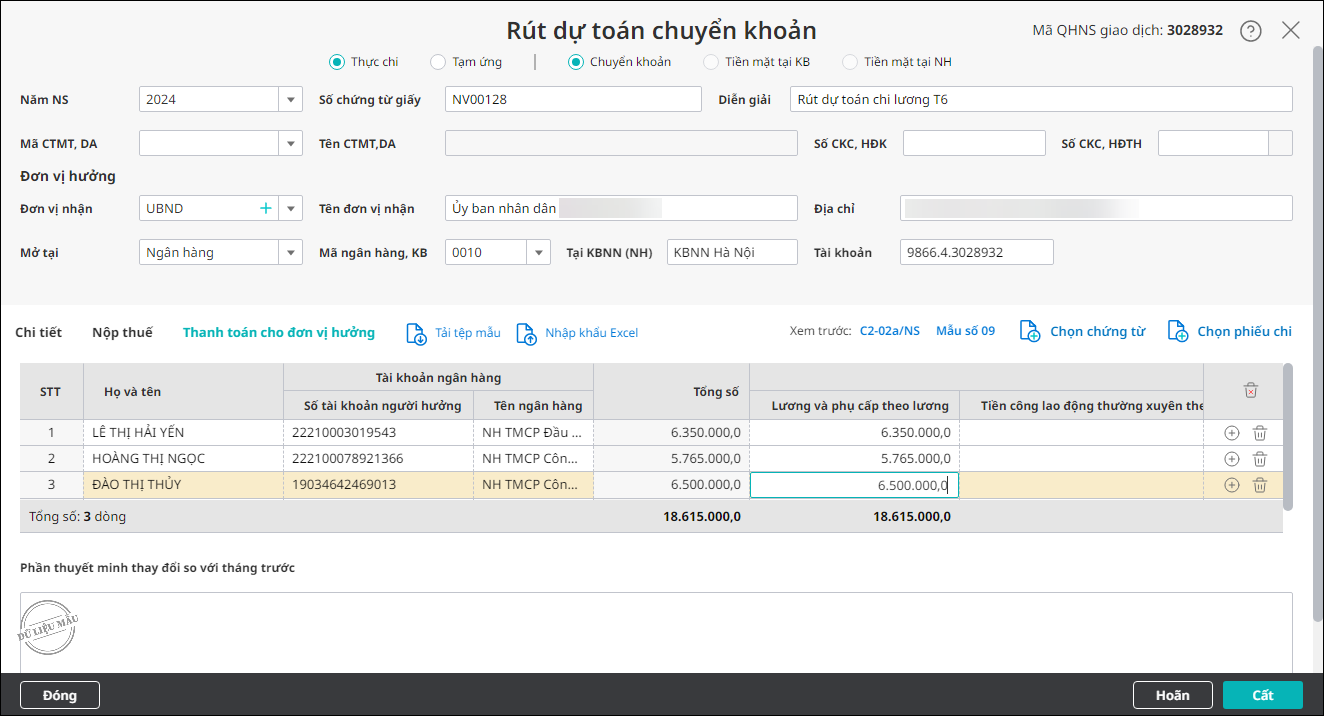
– Sau khi nhập liệu, có thể xem trước chứng từ bằng cách nhấn vào chứng từ đó.
Nếu cần chọn thêm mẫu chứng từ, nhấn Chọn chứng từ.
Nếu cần lấy số liệu từ phiếu chi, nhấn Chọn phiếu chi.
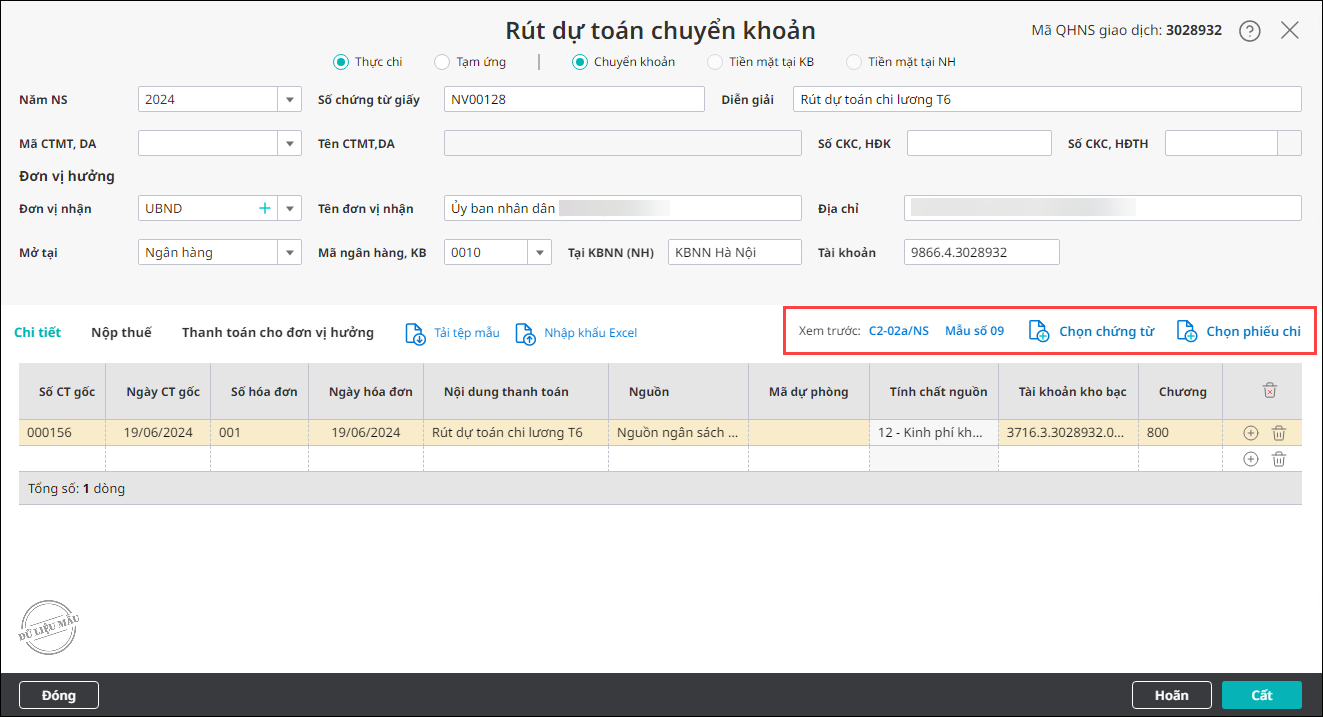
– Nhấn Cất để lưu các chứng từ.
*Lưu ý: Số tiền thanh toán tại tab Chi tiết phải bằng tổng số tiền chi cho các đối tượng tại tab Thanh toán cho đơn vị hưởng mới lưu được chứng từ.
5. Tại màn hình Thêm mới hồ sơ:
– Nếu cần sửa chứng từ, nhấn Xem/Sửa tại dòng chứng từ. Nếu cần xóa chứng từ, nhấn vào biểu tượng cạnh nút Xem/Sửa, chọn Xóa.
– Có thể nhấn Xem để xem trước từng chứng từ.
– Nếu cần đính kèm hồ sơ liên quan, nhấn Chọn hồ sơ liên kết để chọn hồ sơ.
– Nếu cần đính kèm tài liệu, nhấn Tải tệp đính kèm để chọn tệp từ máy tính.
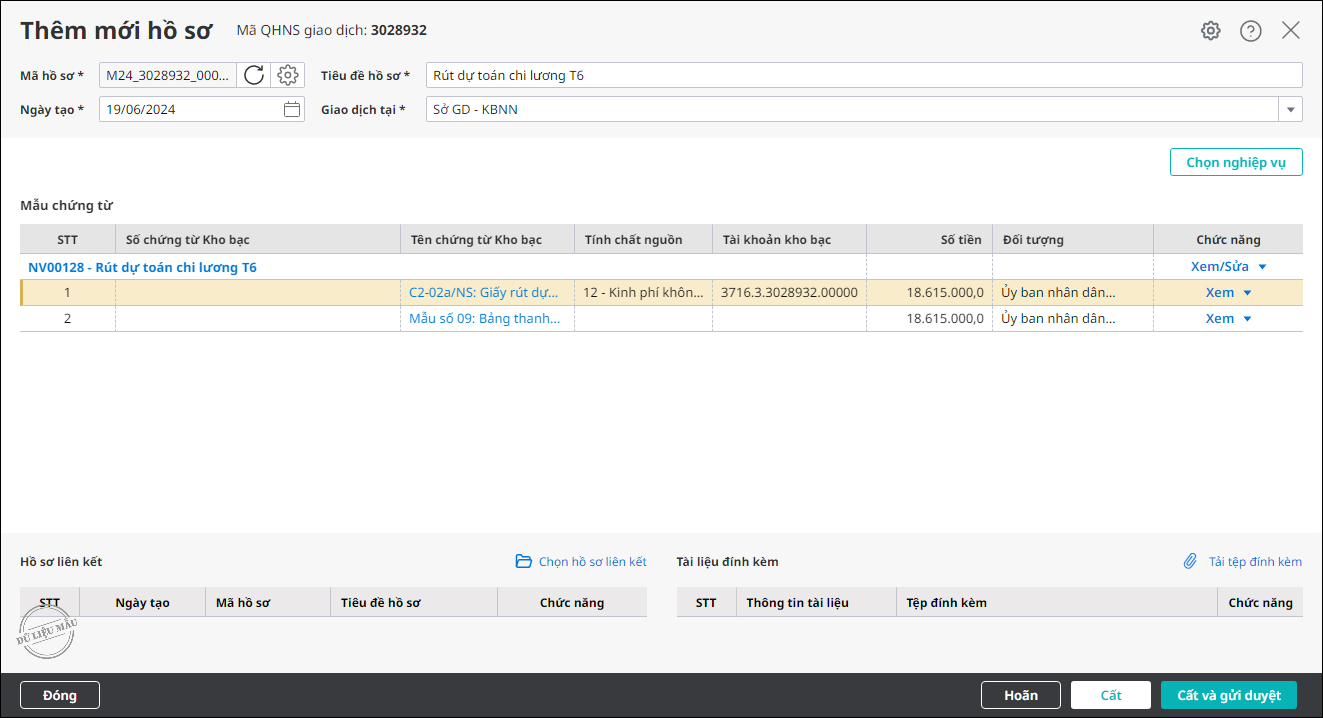
6. Lưu và gửi duyệt hồ sơ:
– Nhấn Cất để lưu hồ sơ thanh toán. Sau đó nhấn. Gửi duyệt để gửi KTT phê duyệt. Nhập tên cán bộ phê duyệt, nhấn Gửi phê duyệt.
– Hoặc nhấn Cất và gửi duyệt để lưu hồ sơ đồng thời gửi luôn hồ sơ cho KTT.





